Takoj delite datoteke in posnetke zaslona iz menijske vrstice Mac z gromom
Na voljo imate aplikacije za skupno rabo datotek in shranjevanje v oblaku ter orodja za posnetke zaslona. Če prečkate dva, dobite nekaj takega grmenje - brezplačna aplikacija, ki je na voljo v trgovini z aplikacijami Mac, ki vam ne omogoča samo fotografiranja zaslona in samodejnega nalaganja le-te v oblak, hkrati pa vam omogoča, da naložite katero koli datoteko v oblak, tako da jo povlečete in spustite v svojo vrstico menijev ikono. Kadar koli se datoteka - ne glede na to, ali ste jo ročno dodali ali posnetek zaslona, ki ste ga posneli s programom Thunder -, se povezava do nje samodejno kopira v odložišče. Naenkrat lahko naložite eno ali več datotek; v primeru več kot ene datoteke so vse datoteke dodane v arhiv zip, preden jih naložite.
Thunder je spletna storitev in za uporabo aplikacije Thunder se boste morali prijaviti za brezplačen račun Thunder. Ni podatka, koliko prostora za shranjevanje dobite z brezplačnim računom, niti ne piše, kako dolgo se datoteke hranijo. Thunder v menijsko vrstico doda ikono osvetlitvenega vijaka; kliknite, če želite odpreti meni aplikacije in izberite možnost "Posnetek zaslona", če želite posneti posnetek zaslona. Če želite to narediti hitreje, lahko preprosto kliknete ikono, medtem ko držite tipko Command. Če želite na Thunder naložiti druge datoteke, jih preprosto povlecite in spustite na ikono.


Ko je datoteka naložena v čakalno vrsto, si lahko ogledate napredek pri nalaganju datotek na ikoni aplikacije ali tako, da odprete meni.


Po končanem prenosu prejmete obvestilo o njem in povezava do naloženih datotek se samodejno prekopira v odložišče. Thunder se vključi v center za obveščanje, tako da boste lahko obvestila s potegom zavrnili in si jih ogledali v centru za obveščanje. S klikom na obvestilo se datoteka odpre v vašem privzetem brskalniku.

Thunder ima zelo malo možnosti za upravljanje v svojih željah; lahko onemogočite obvestila, če vas motijo, in nastavite aplikacijo, da se zažene ob zagonu sistema. Kartica »Račun« vam omogoča, da se odjavite iz svojega računa, prav tako pa vam omogoča, da spremenite druge možnosti, ki se nanašajo na vaš račun, tako da v brskalniku odprete stran »Nastavitve računa«. Od tam lahko aplikacijo celo nastavite, da za nalaganje uporablja vedro Amazon S3.

Če želite uporabljati storitev samo na računalniku Mac, vam nikoli ne bo treba zagnati njenega spletnega vmesnika. Čeprav ni podatkov o tem, kako dolgo se datoteke hranijo, morate biti na to previdni, ko gre za datoteke, ki jih želite dolgo obdržati v spletu. Najbolje se uporablja kot sredstvo za hitro skupno rabo datotek in ne kot dolgoročni prostor za shranjevanje in gostovanje datotek.
Prenesite Thunder iz Mac App Store
Iskanje
Zadnje Objave
Varnostno kopiranje Gmaila: Redno prenesite e-poštna sporočila na Mac Drive [Plačano]
Google je pred časom izpustil Gmail Offline, aplikacijo Chrome, ki ...
Windows 7 Desktop Remote Control
Včeraj smo napisali vodič o ustvarjanju namizna oddaljena povezava ...
Prenos glasbe in videoposnetkov na vaš iPhone brez iTunes [Giveaway]
Dokler sem ljubil iPhone, sem iTunes sovražil z maščevanjem. Iščem ...

![Varnostno kopiranje Gmaila: Redno prenesite e-poštna sporočila na Mac Drive [Plačano]](/f/23cfe27127757cf57dbfcf4487614dea.jpg?width=680&height=100)
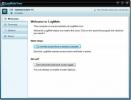
![Prenos glasbe in videoposnetkov na vaš iPhone brez iTunes [Giveaway]](/f/0178579c0ceb9d0e20b10fcabc6bcef2.jpg?width=680&height=100)